使用者可透過按鈕執行可能需要採取的行動,例如確認選擇或返回先前的範本。
可包含:
- 僅限圖示
- 僅加上標籤
- 圖示 + 標籤
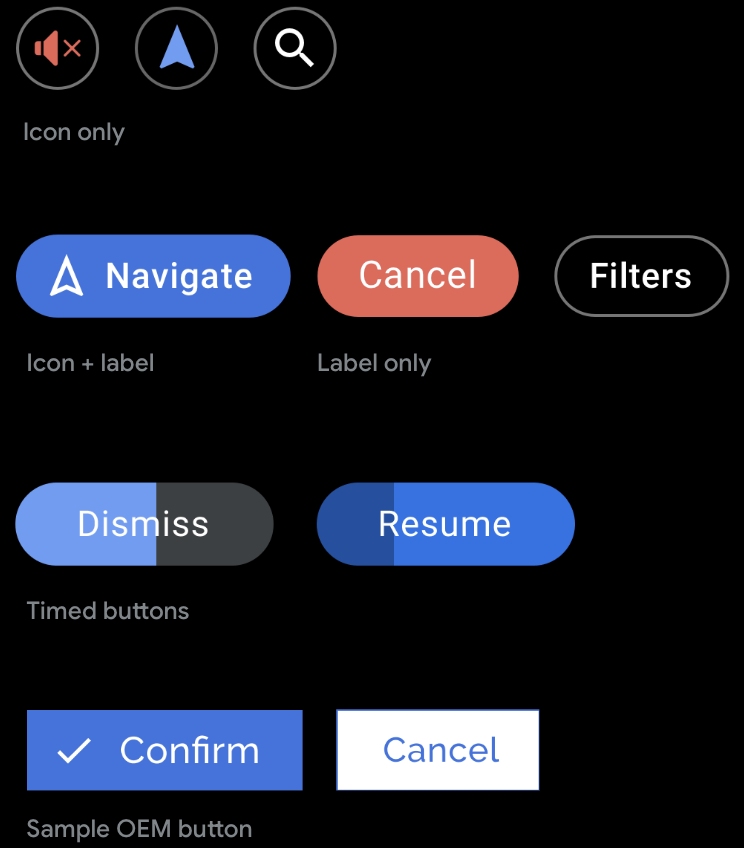
支援範本
Pane、Message、Long Message 和 Sign-in 範本,或任何範本中的動作列支援按鈕。
指引
您可以提供前景和背景顏色,藉此取代預設顏色。不過請注意,車輛原始設備製造商 (OEM) 可選擇是否使用您在 AAOS 版本應用程式中提供的顏色。您也可以使用主要按鈕,或建立具有內建計時器的計時按鈕。
使用簡短標籤,以免遭到截斷,尤其是在 Navigation 範本上,空間少於其他範本的空間。
主要按鈕
在特定範本中,最多可以包含 2 個按鈕 (Message、Long Message 和 Pane),可選擇將一個按鈕標記為主要動作。接著,主按鈕會在 UI 中進行特殊處理 (例如醒目顯示應用程式強調色),藉此增強顯眼程度和可用性。
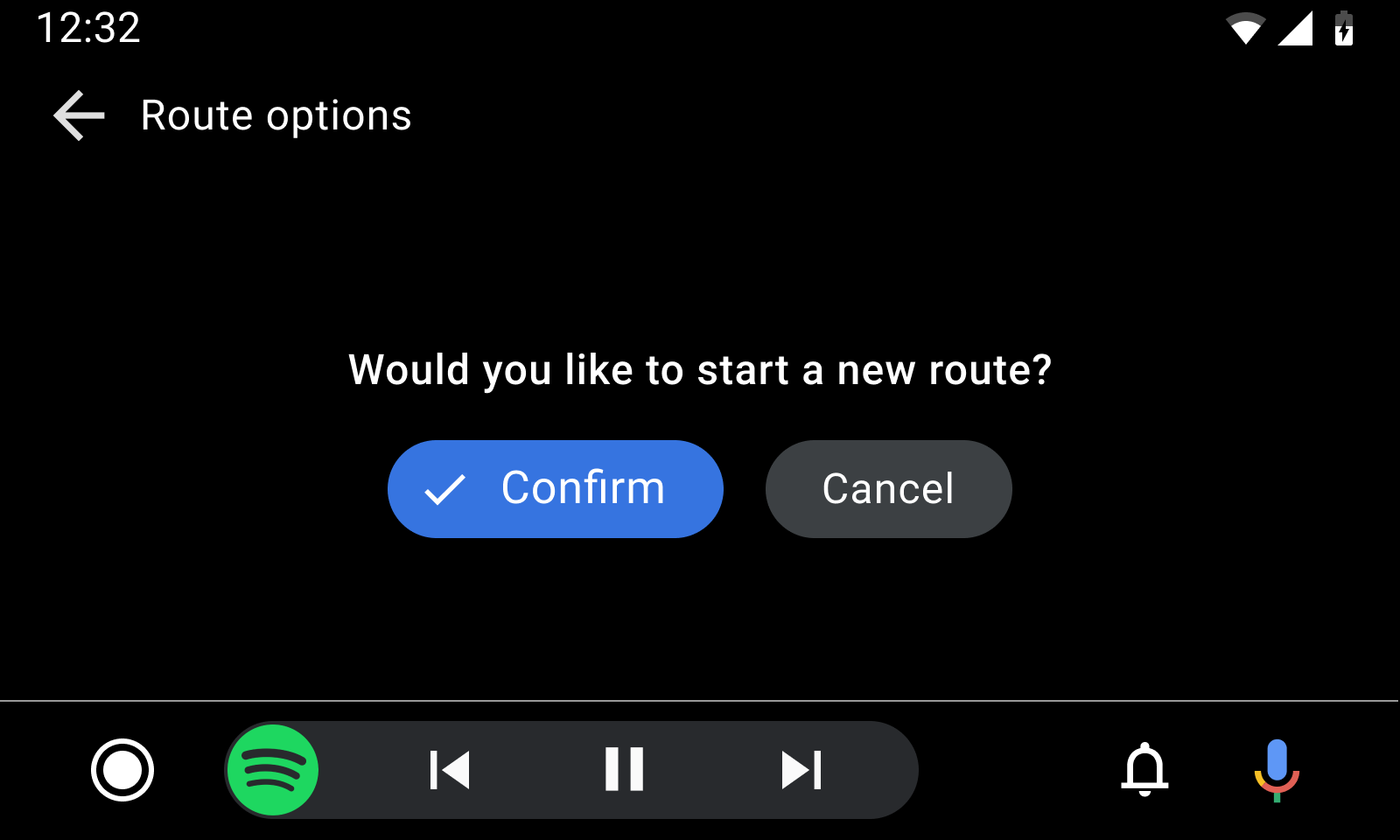
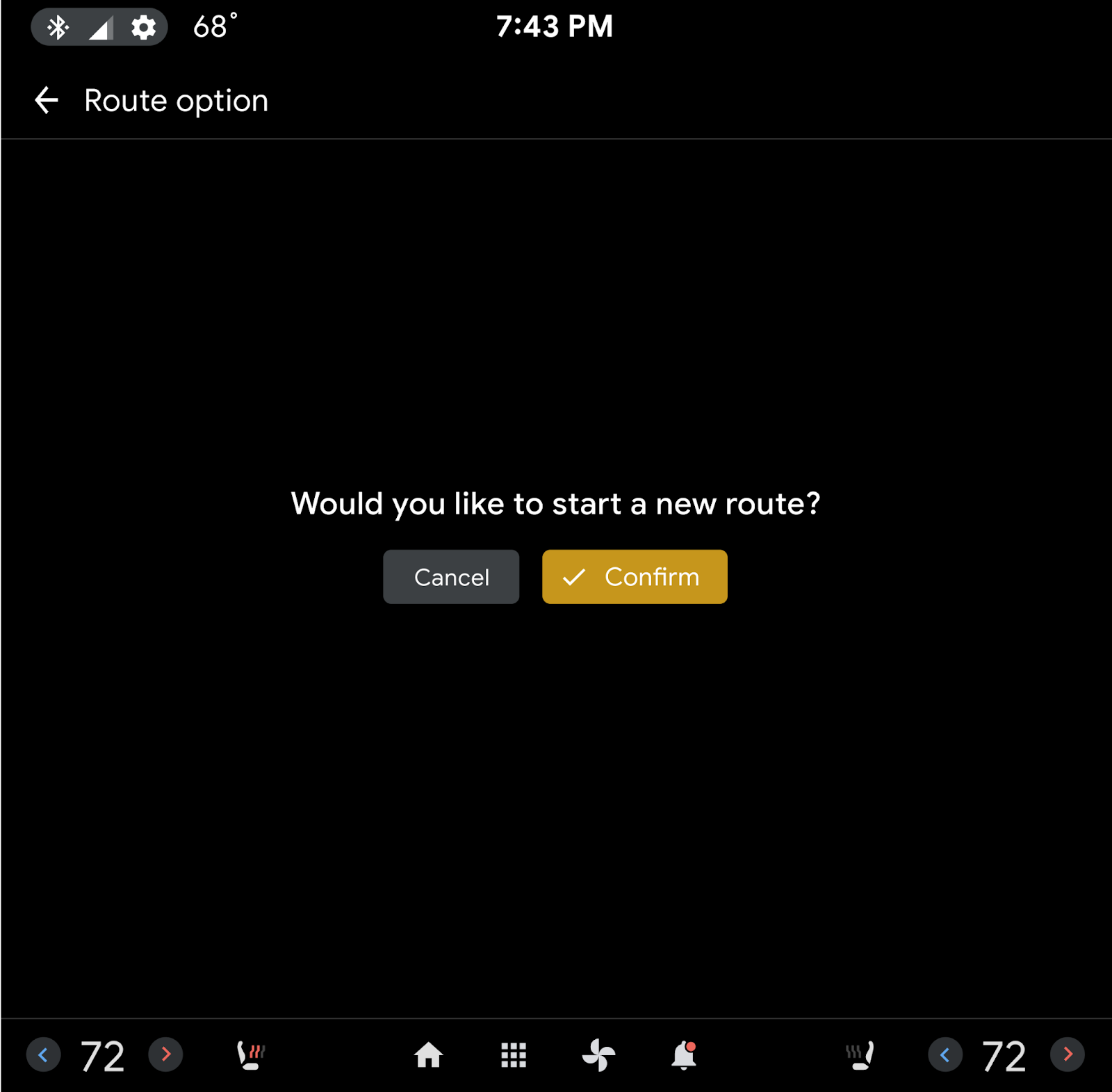
在這個 Android Auto 範例中,訊息範本中的主要按鈕會以應用程式提供的強調色來呈現顏色。
在此 AAOS 範例中,車輛原始設備製造商 (OEM) 已套用專屬的強調色,並選擇將主要按鈕放在右側。
計時模式按鈕
應用程式可以建立與預設動作相關聯的按鈕,只要使用者未在指定時間內 (可由應用程式自訂),系統就會自動執行這些動作。如需使用這項策略的流程範例,請參閱「回應定時快訊」。
為了向使用者傳達倒數計時訊息,按鈕本身會變成計時器,並附有內建進度指標。計時器倒數是以水平在按鈕上水平移動的陰影表示。
應用程式程式庫會根據應用程式建議的按鈕背景顏色,決定計時器顏色,然後視需要修改,確保有足夠的對比度。
如要建立計時按鈕,請為按鈕指派預設標記。
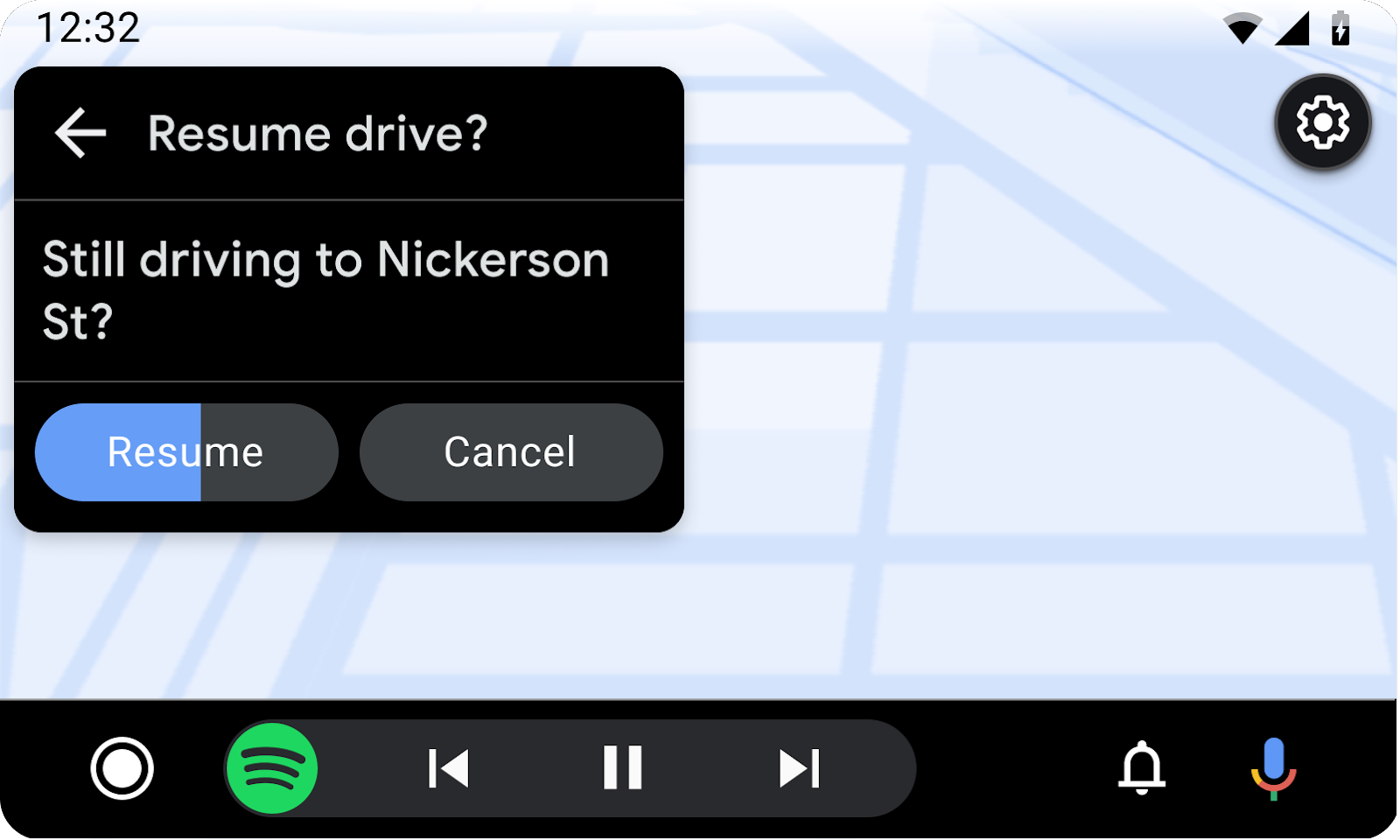
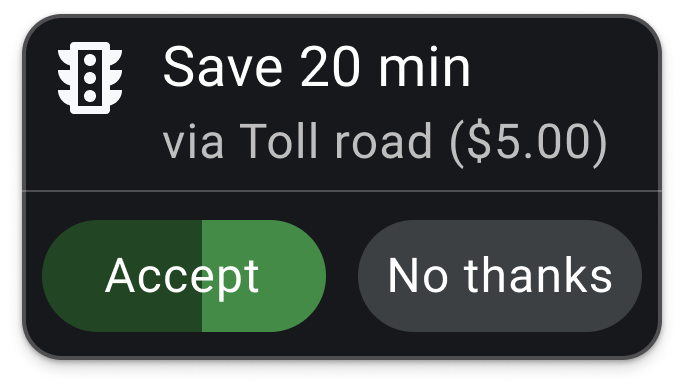
在這類範例中,如果使用者未在陰影進度指標向內移動完畢前選擇其他動作,系統會自動執行「Resume」或「Accept」動作。
